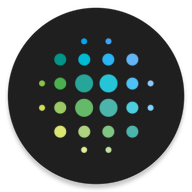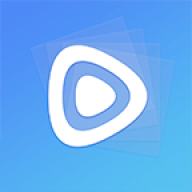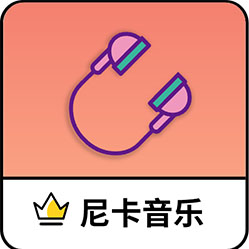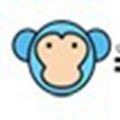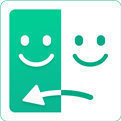如何使用360安全卫士卸载应用软件
作者:佚名 来源:未知 时间:2024-11-20
360安全卫士如何卸载应用软件
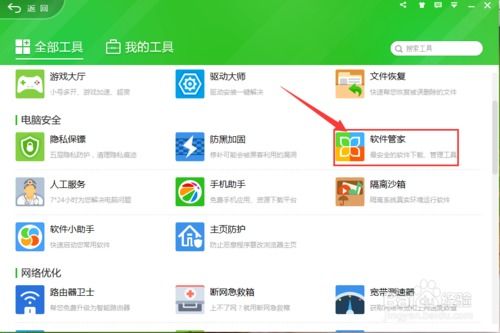
卸载不需要的应用软件是维护电脑性能和系统整洁的重要步骤。360安全卫士作为一款常见的安全软件,不仅提供了安全防护功能,还具备卸载应用的功能。本文将详细介绍如何使用360安全卫士卸载应用软件,以及其他几种常见的卸载方法,帮助用户轻松管理电脑上的软件。
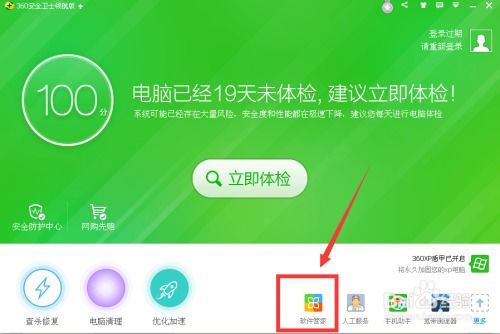
方法一:通过360安全卫士卸载应用软件
1. 打开360安全卫士:
首先,确保360安全卫士已经安装在你的电脑上,并且处于运行状态。如果360安全卫士没有运行,双击桌面上的360安全卫士图标启动它。
2. 进入软件管家:
在360安全卫士的主界面,找到并点击“软件管家”图标。软件管家是360安全卫士提供的一个软件管理平台,可以方便地管理已安装的软件。
3. 查找要卸载的软件:
在软件管家的界面中,你可以看到所有已安装的软件列表。通过滚动或搜索功能,找到你想要卸载的软件。
4. 卸载软件:
在找到目标软件后,点击软件名称旁边的“卸载”按钮。360安全卫士会弹出一个确认窗口,询问你是否确定要卸载该软件。点击“确定”按钮,360安全卫士将开始卸载过程。
5. 完成卸载:
卸载完成后,360安全卫士会提示你卸载成功。此时,你可以关闭卸载窗口,并检查软件是否已经完全从系统中移除。
方法二:通过控制面板卸载应用软件
1. 打开控制面板:
点击Windows左下角的“开始”按钮,然后在弹出的菜单中选择“设置”图标(一个齿轮形状的按钮)。在Windows 10中,你也可以直接搜索“控制面板”并打开它。
2. 进入程序和功能:
在控制面板界面中,找到并点击“程序”选项卡,然后选择“卸载程序”。这将打开程序和功能窗口,显示所有已安装的软件列表。
3. 查找要卸载的软件:
在程序和功能窗口中,滚动或搜索找到你想要卸载的软件。
4. 卸载软件:
右键点击目标软件,然后选择“卸载”选项。Windows将启动卸载程序,按照提示完成卸载过程。
5. 完成卸载:
卸载完成后,你可以关闭卸载窗口,并检查软件是否已经完全从系统中移除。
方法三:使用Windows自带的卸载功能
1. 打开设置:
点击Windows左下角的“开始”按钮,然后选择“设置”图标(一个齿轮形状的按钮)。
2. 进入应用和功能:
在Windows设置中,找到并点击“应用”选项。在应用和功能界面中,你可以看到所有已安装的应用列表。
3. 查找要卸载的应用:
滚动或搜索找到你想要卸载的应用。
4. 卸载应用:
点击目标应用旁边的“卸载”按钮。Windows将启动卸载程序,按照提示完成卸载过程。
5. 完成卸载:
卸载完成后,你可以关闭卸载窗口,并检查应用是否已经完全从系统中移除。
方法四:使用第三方卸载工具
除了上述方法外,你还可以使用第三方卸载工具来卸载应用软件。这些工具通常具有更强大的卸载功能,能够彻底清除软件及其残留文件。
1. 选择卸载工具:
常见的第三方卸载工具有金舟Uninstaller、Revo Uninstaller、IObit Uninstaller等。你可以根据自己的需求选择一个合适的卸载工具。
2. 下载安装卸载工具:
从官方网站或可靠的下载平台下载并安装所选的卸载工具。
3. 启动卸载工具:
双击卸载工具的图标启动它。在卸载工具的主界面中,你可以看到所有已安装的软件列表。
4. 查找要卸载的软件:
滚动或搜索找到你想要卸载的软件。
5. 卸载软件:
点击目标软件旁边的“卸载”按钮。卸载工具将启动卸载程序,按照提示完成卸载过程。
6. 清理残留文件:
一些卸载工具还提供了清理残留文件的功能。在卸载完成后,你可以使用这些工具来清理软件的残留文件,确保系统整洁。
方法五:手动卸载和清理残留文件
如果你对系统操作比较熟悉,还可以尝试手动卸载和清理残留文件。这种方法需要一定的计算机知识,但能够更彻底地卸载软件。
1. 停止软件运行:
首先,确保要卸载的软件没有在运行。你可以通过任务管理器关闭软件的进程。
2. 删除软件文件夹:
打开文件资源管理器,导航到软件的安装目录。通常,软件的安装目录可以在软件的属性中找到。找到软件的文件夹后,右键点击并选择“删除”。
3. 清理注册表:
软件卸载后,可能会在注册表中留下一些残留项。你可以使用注册表编辑器(regedit)来手动删除这些残留项。请注意,修改注册表需要谨慎操作,以免对系统造成损坏。
4. 清理临时文件:
使用Windows自带的磁盘清理工具或第三方清理工具来清理临时文件,确保系统整洁。
卸载后的建议
1. 安装优质的安全软件:
卸载360安全卫士后,建议安装其他优质的安全软件来替代,如卡巴斯基、诺顿、瑞星等。这些安全软件能够提供全面的安全防护,保护你的电脑免受病毒和恶意软件的攻击。
2. 定期维护系统:
定期对电脑进行全面体检,清理垃圾文件、修复系统漏洞,可以有效提升电脑性能和安全性。
3. 养成良好的上网习惯:
不随意点击未知链接、下载可疑文件,这是预防电脑中毒的关键。保持警惕,避免陷入网络陷阱。
通过以上方法,你可以轻松地使用360安全卫士或其他工具卸载应用软件,并清理系统残留文件,保持电脑整洁和高效运行。希望这篇文章对你有所帮助!
- 上一篇: DNF大地九法驱高效加点指南
- 下一篇: 轻松掌握:如何查看电脑性能全攻略